안녕하세요!
이번 포스팅에서는 조금 색다른 이야기를 해보려고 합니다.
바로 요즘 가장 핫한 기술, AI를 더 깊이 있게 활용하는 방법입니다.
오늘 소개해 드릴 Gemini CLI를 사용하면 누구나 손쉽게 AI를 활용해 다양한 작업을 할 수 있습니다.
CLI(Command Line Interface) 환경에서 AI를 직접 제어하는 도구죠.
이 포스팅에서는 가장 안정적이고 효율적인 방법인 NVM(Node Version Manager)을 이용하여
시놀로지에 Gemini CLI를 설치하는 방법을 알려드리겠습니다.
SSH 접속 및 nvm 설치
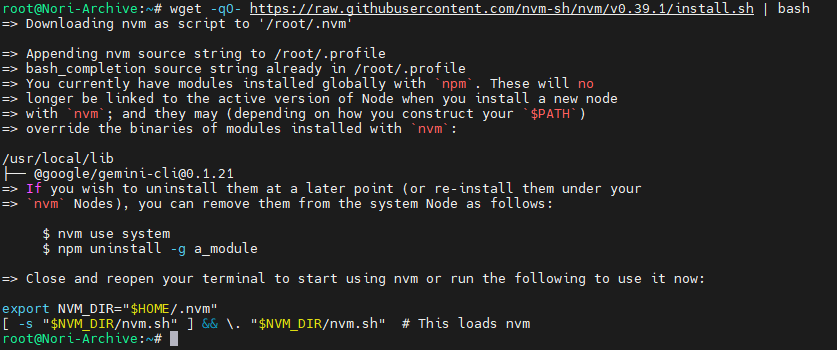
먼저, NAS에 SSH로 접속한 후 아래 명령어를 입력하여 NVM(Node Version Manager)을 설치합니다.
NVM은 여러 버전의 Node.js를 쉽게 설치하고 관리할 수 있게 해주는 유용한 도구입니다.
wget -qO- https://raw.githubusercontent.com/nvm-sh/nvm/v0.39.1/install.sh | bash
설치가 완료되면, NVM을 현재 셸에서 바로 사용할 수 있도록 아래 명령어를 입력하여 활성화합니다.
source ~/.nvm/nvm.sh위 명령어를 실행한 후, 아래 명령어로 NVM 버전이 제대로 나오는지 확인합니다.
nvm --version
NVM이 정상적으로 작동하는지 확인했다면, 이제 가장 안정적인 Node.js 22 버전을 설치합니다.
nvm install 22
nvm use 22
아래 명령어로 Node.js 버전이 v22.x.x로 바뀌었는지 확인합니다.
node -vGemini CLI 설치
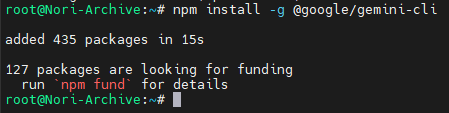
이제 Node.js 환경이 준비되었으니, NPM을 이용해 Gemini CLI를 설치합니다.
npm install -g @google/gemini-cli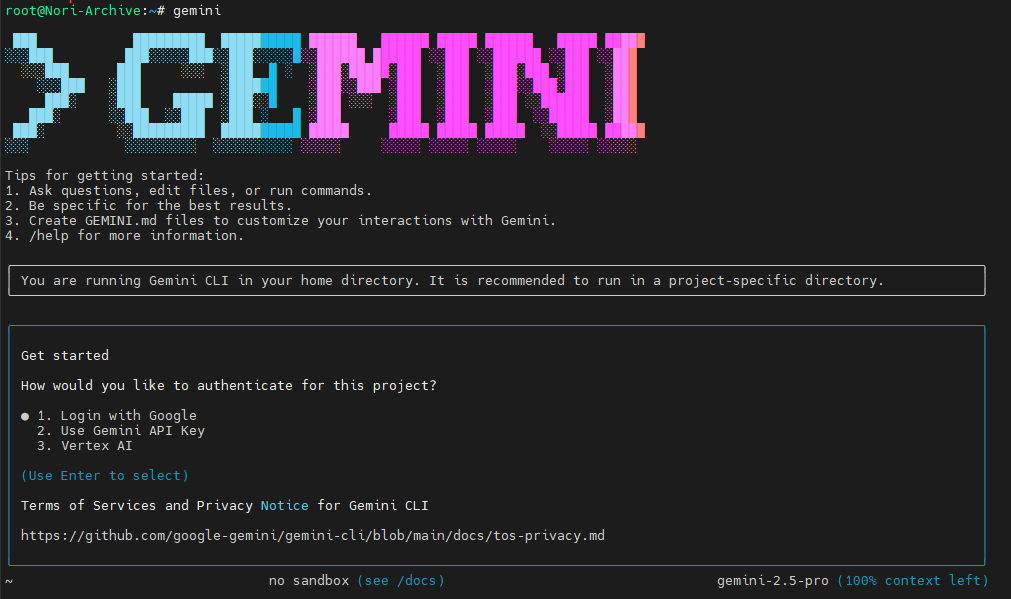
설치가 완료되면 아래 명령어로 실행합니다.
geminiGemini CLI API 키 등록
Gemini CLI를 사용하려면 AI 모델에 접근할 수 있는 열쇠, 즉 API 키가 필요합니다.
이 키는 무료 계정으로도 발급받을 수 있으며, 유료 구독 여부와 관계없이 동일한 방법으로 진행됩니다.
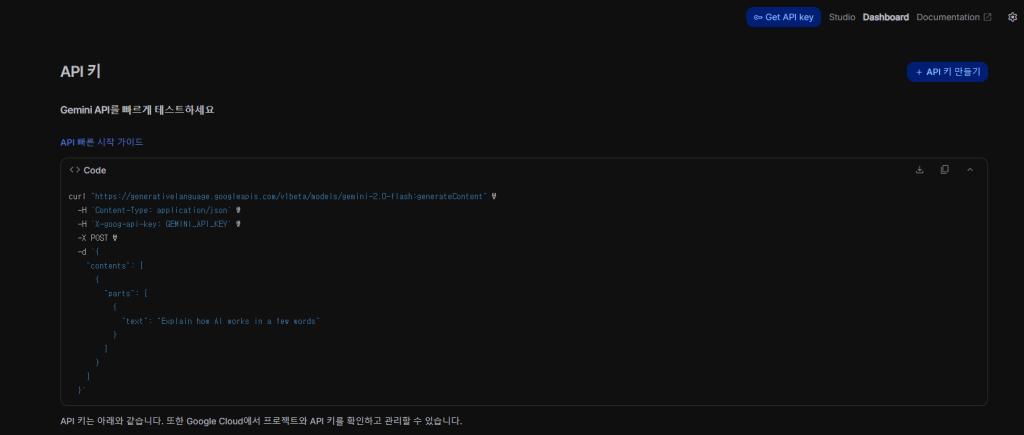
먼저, 구글 AI 스튜디오(Google AI Studio) 웹사이트에 접속하고 구글 계정으로 로그인합니다.
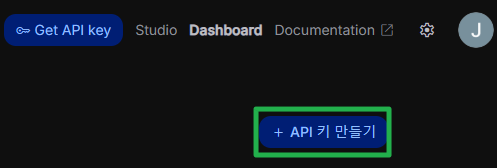
우측 상단의 + API 키 만들기를 클릭합니다.
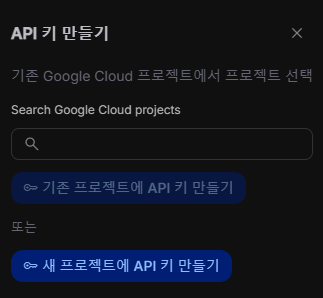
새 프로젝트에 API 키 만들기를 선택하거나, 기존 프로젝트가 있다면 기존 프로젝트에 API 키를 생성합니다.
만약 프로젝트를 제거하고 싶다면, Google Cloud Console에 접속하여 프로젝트를 관리할 수 있습니다.

생성된 API 키를 잘 보관합니다.
이제 발급받은 API 키를 시놀로지 NAS에 등록하여 Gemini CLI가 사용할 수 있도록 설정하겠습니다.
.bashrc 파일 수정
SSH 접속을 종료했다가 다시 접속하면, 이전 세션의 환경 설정은 사라지고 새로운 세션이 시작됩니다.
매번 NVM 명령어를 실행하고, Gemini CLI 작업 환경으로 이동하고, API 키를 설정해야 하는 불편함을 해결하기 위해,
접속 시 자동으로 실행되는 설정 파일인 ~/.bashrc에 코드를 추가하겠습니다.
이 작업은 딱 한 번만 해주면 됩니다.
아래 명령어를 입력하여 ~/.bashrc 파일을 vi 편집기로 엽니다.
vi ~/.bashrc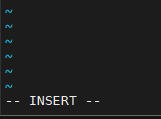
키보드 i를 눌러 INSERT 모드로 전환합니다.
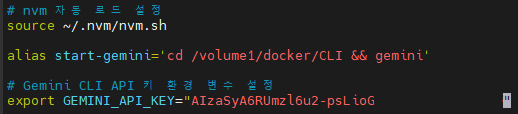
아래 코드에서 Gemini CLI 작업 경로와 API KEY 부분을 수정하고 붙여 넣습니다.
붙여 넣기는 마우스 우클릭으로 가능합니다.
CLI의 작업 경로를 생성하지 않았다면, 적당한 위치에 폴더를 하나 생성합니다.
# nvm 자동 로드 설정
source ~/.nvm/nvm.sh
alias start-gemini='cd [Gemini CLI 작업 경로] && gemini'
# Gemini CLI API 키 환경 변수 설정
export GEMINI_API_KEY="API KEY 입력"필자의 경우 아래와 같습니다.
# nvm 자동 로드 설정
source ~/.nvm/nvm.sh
alias start-gemini='cd /volume1/docker/CLI && gemini'
# Gemini CLI API 키 환경 변수 설정
export GEMINI_API_KEY="API KEY 입력"저장하기 위해 다음 동작을 입력합니다.
- ESC 누르기
- :wq 입력
- Enter 누르기
즉시 적용하기 위해 아래 코드를 입력합니다.
source ~/.bashrc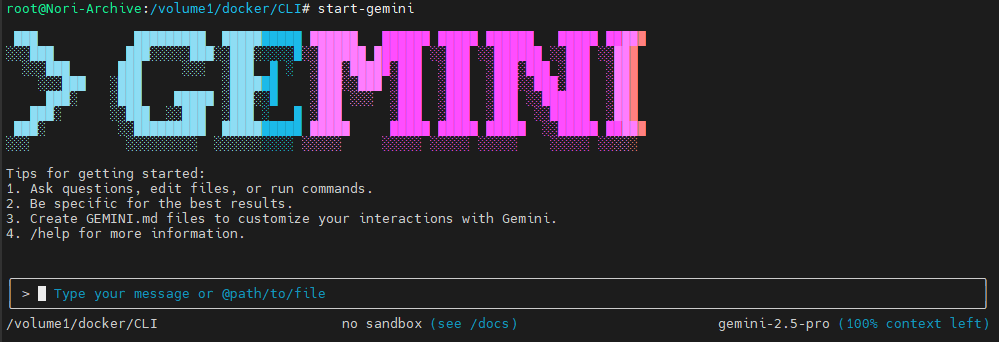
이제 SSH를 다시 접속하면 ~/.bashrc 파일이 자동으로 실행되어,
start-gemini를 입력하는 것으로 간편하게 사용할 수 있습니다.
수고 많으셨습니다!
이제 여러분의 시놀로지 NAS에 강력한 AI 도구인 Gemini CLI를 성공적으로 설치했습니다.
이 포스팅을 통해 CLI 환경에서 AI를 직접 운용하는 방법을 알게 됐으니,
앞으로 다양한 작업을 서버에서 직접 처리하며 활용하시기를 바랍니다.
Gemini CLI가 여러분의 서버 운용에 새로운 가능성을 열어줄 것입니다.
감사합니다!